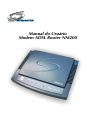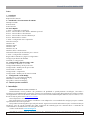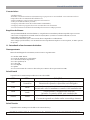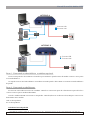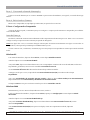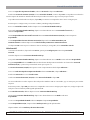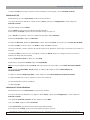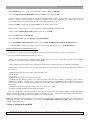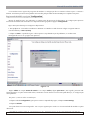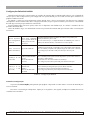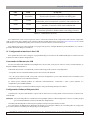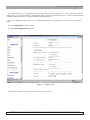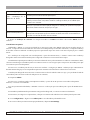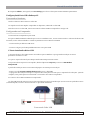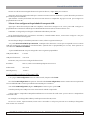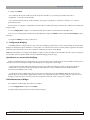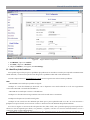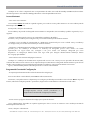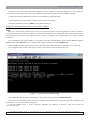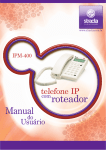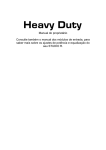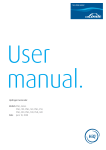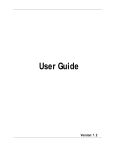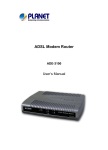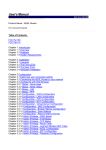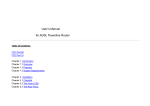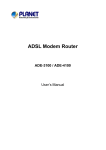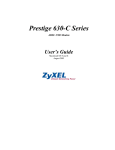Download Manual do Usuário Modem ADSL Router NM200
Transcript
Manual do Usuário Modem ADSL Router NM200 Manual do usuário Modem ADSL Índice I - Introdução Características Requisitos do Sistema II - Entendendo o funcionamento do NM200 Desempacotando Painel Frontal Painel Traseiro III -Início Rápido 1ª Parte - Conectando o Hardware Passo 1. Conectando o Cabo ADSL e Telefone opcional Passo 2. Conectando o Cabo Ethernet Passo 3. Conectando a fonte da alimentação Passo 4. Reiniciando o sistema 2ª Parte - Configurando seu Computador Antes de Começar Windows XP Windows 2000 Windows ME Windows 95, 98 Windows NT 4.0 Workstations Atribuindo Informações da Internet para o seu PC 3ª Parte - Configurando o NM200 Registrando o NM200 na página "Configuration" Configurações default do NM200 Testando as configurações IV - Configurando a Interface LAN e USB Conectando via Ethernet e / ou USB Configurando Endereço IP da porta LAN Configurando o Endereço IP da porta USB Conectando o hardware Configurando o computador Configurando o Endereço IP da Interface USB V - Configurando o modo Bridge Quando usar as características Bridging Definindo as Interfaces Bridging Apagando as Interfaces Bridging VI - Identificação dos Problemas I - Introdução OBRIGADO POR ESCOLHER A STRACTA! Desenvolvemos nossos produtos sob parâmetros de qualidade e aperfeiçoamento tecnológico, buscando a excelência no atendimento dos anseios dos usuários. Leia atentamente as instruções deste Manual para instalar e utilizar seu equipamento. Em caso de dúvida, entre em contato com nosso SAC-STRACTA pelo telefone: (35) 34713643(2.ª a 6.ª das 8h às 18h) ou pelo e-mail:[email protected]. Nosso objetivo é a sua satisfação!!! Este manual mostrará como utilizar o modem e como adequá-los as necessidades de configuração para o melhor aproveitamento de seu novo produto. Este produto foi homologado e aprovado pela Anatel - Agência Nacional de Telecomunicações, conforme resolução Anatel no. 242, de 30 de novembro de 2000, Certificado de Homologação No. 0702-04-2076 e certificado de conformidade no. 07004XXX3077 de 23 de julho de 2004. Visite o site da Anatel: www.anatel.gov.br SOL STRACTA - Rua Juca Castelo, 91 - Sta. Rita do Sapucaí - MG - Tel(35)34711355-Fax (35) 3471 2693; Home Page www.solbr.com Manual do usuário Modem ADSL Características: - Modem externo. - Roteador com Interface Ethernet 10/100 Base-T para proporcionar conectividade com a internet a todos os computadores de sua LAN (Rede de trabalho local). - Interface USB para conectar um PC que possua esta interface. - Tradução da rede de endereços (NAT). - Configuração de rede através de servidor DHCP e DHCP Relay. - Configuração do seu programa de acesso via HTML browser ou TELNET. - Taxas de transferências de dados de até 8Mbps downstream e 1Mbps upstream. Requisitos do Sistema: - Serviço ADSL habilitado na linha telefônica, com pelo menos um endereço de Internet público para sua LAN. - Um ou mais computadores contendo Ethernet 10/100, Base-T, interface cartão de rede (NIC) e / ou um computador com interface USB. - Um Ethernet hub/switch, para conectar mais de um computador na rede Ethernet. - Para configuração do sistema, usar um Web-browser tal qual Internet Explorer V5.0 ou superior, ou Netscape V6.1 ou superior. II - Entendendo o Funcionamento do Modem Desempacotanto Dentro da embalagem do seu NM200, você encontra os seguintes itens: - 01 Modem ADSL Router - 01 Fonte de alimentação 110/220VAC - 01 Cabo Ethernet RJ-45 (tipo direto) - 02 Cabos padrão RJ-11 - 01 Cabo USB - 01 Guia Rápido - 01 Splitter - 01 CD com Manual de Usuário e de Instalação (01 Driver de CD para Interface USB). Painel Frontal O painel frontal contém LEDs que indicam o status da unidade. LED FUNÇÃO COR ON Vermelho LAN Verde LINK Verde ATIVO Verde Ativado: quando o aparelho está ligado. Desativado: quando o aparelho está desligado. Ativado: a conexão LAN está estabelecida e ativa. Desativado: não há nenhuma conexão LAN estabelecida. Pisca quando o modem está sem link. Ativado: a conexão ADSL está estabelecida. Pisca quando os dados estão em atividade. Constante quando os dados estão com tráfego intenso. Tabela 1.1- PainelFrontal e LEDs Painel Traseiro O painel traseiro contém portas de dados e de conexão de força. SOL STRACTA - Rua Juca Castelo, 91 - Sta. Rita do Sapucaí - MG - Tel(35)34711355-Fax (35) 3471 2693; Home Page www.solbr.com Manual do usuário Modem ADSL Linha Botão ON/OFF LAN Entrada USB Power Reset ENTRADA LINHA USB ETHERNET RESET FUNÇÃO Conecta o dispositivo a uma tomada telefônica para a comunicação ADSL. Conecta o modem com a porta USB do PC. Conecta o aparelho com a porta uplink do HUB LAN, usando o cabo fornecido. Restaura as configurações default de fábrica. POWER Conecta-se com o adaptador AC fornecido ON/OFF Liga e Desliga. Tabela 1.2 - Painel Traseiro III - Início Rápido Este início rápido proporciona instruções básicas para conectar o modem a um computador ou a uma LAN na Internet. - 1ª Parte - Descreve a conexão do hardware. - 2ª Parte - Descreve como configurar as propriedades da Internet no computador. - 3ª Parte - Mostra como configurar posições básicas no modem NM200 para conectar a LAN à Internet. Este início rápido supõe que já esteja estabelecido o serviço ADSL com o fornecedor de serviço de Internet (provedor de internet). Estas instruções proporcionam uma configuração básica que pode ser compatível com uma residência ou organização da rede de um escritório. 1ª Parte - Conectando o Hardware Aviso: Antes de iniciar, desligue todos os aparelhos, incluindo o computador, LAN hub/switch (se estiver utilizando) e o NM200. SOL STRACTA - Rua Juca Castelo, 91 - Sta. Rita do Sapucaí - MG - Tel(35)34711355-Fax (35) 3471 2693; Home Page www.solbr.com Manual do usuário Modem ADSL MÉTODO A Conexão USB Conexão LAN Switch ou Hub Fonte MÉTODO B Conexão USB Conexão LAN Fonte Passo 1 - Conectando o cabo telefônico e o telefone opcional. Conecte uma ponta do cabo telefônico fornecido à porta LINHA no painel traseiro do modem. Conecte a outra ponta na tomada telefônica. Você pode conectar uma linha telefônica ao modem. Isto é útil quando a linha ADSL usa somente a tomada telefônica da parede. Passo 2 - Conectando o cabo Ethernet. Se você está conectando uma LAN com o Modem - Método A: conecte uma ponta do cabo Ethernet à porta do hub e a conecte a outra na porta LAN do modem ADSL. Usando o modem NM200 com um único computador - Método B, deve ser usado um cabo (USB) para conectar o PC diretamente com o modem. Hub = Cabo tipo direto. PC = Cabo tipo direto. Cabo direto fornecido pelo kit! SOL STRACTA - Rua Juca Castelo, 91 - Sta. Rita do Sapucaí - MG - Tel(35)34711355-Fax (35) 3471 2693; Home Page www.solbr.com Manual do usuário Modem ADSL Passo 3 - Conectando a fonte de alimentação: Conecte a fonte de alimentação ao conector POWER na parte traseira do modem e, em seguida, à tomada de energia elétrica. Passo 4 - Reiniciando os Sistemas: Reinicie o(s) computador (es) e qualquer aparelho LAN, tais quais hubs ou switches. 2ª Parte - Configurando o Computador A 2ª Parte do início rápido, contém instruções para configurar a composição da Internet no computador para trabalhar com o Modem ADSL. Antes de Começar. Por default, o NM200 automaticamente determina todos requerimentos da Internet para o PC. Neste caso é necessário configurar o PC para que este aceite a informação quando for designada. Aviso: Em alguns dos casos, é necessário designar informações da Internet manualmente em alguns ou em todos os computadores, antes que estes permitam que o Modem ADSL faça isso. Você se conectar o PC, via Ethernet, ao NM200, siga as instruções que correspondem ao sistema operacional instalado no PC. Windows XP 1.No menu do Windows, clique no botão Iniciar, e então clique Painel de Controle. 2.Dê dois cliques no ícone Conexões de Rede. 3.Na janela LAN, clique com o botão direito no ícone correspondente à interface de cartão de rede (NIC) e selecione Propriedades, geralmente, este ícone é chamado de Conexão de Área Local. A caixa Conexão de Área Local exibe uma lista de itens de aparelhos instalados. 4.Assegure-se de que a caixa, à esquerda do item Protocolo Internet (TCP/IP), está selecionada e clique Propriedades. 5.Na caixa Propriedades do Protocolo Internet (TCP/IP), clique no botão Obter Endereço IP automaticamente. Clique também no botão Obter Endereço de DNS Server automaticamente. 6.Clique em OK uma vez para confirmar as mudanças e feche o Painel de Controle. Windows 2000 Primeiramente, procure o Protocolo IP,sendo necessário, instale-o: 1.Na barra de menu do Windows, clique no botão Iniciar, aponte para Configurações e então clique em Painel de Controle. 2.Dê dois cliques no ícone Conexões de Rede Dial-up. 3.Na janela Conexões de Rede Dial-up, clique com o botão direito no ícone Conexão de Área Local, e então selecione Propriedades. 4.Se o Protocolo Internet (TCP/IP) não aparece no display como um componente instalado, clique em Instalar. SOL STRACTA - Rua Juca Castelo, 91 - Sta. Rita do Sapucaí - MG - Tel(35)34711355-Fax (35) 3471 2693; Home Page www.solbr.com Manual do usuário Modem ADSL 5.Na caixa Tipo de Componentes de Rede, selecione Protocolo e clique em Adicionar... 6.Selecione Protocolo Internet (TCP/IP) na lista Protocolos de Rede, e então clique OK. Você poderá ser induzido a instalar arquivos do Windows 2000 do CD de instalação ou de outros meios. Siga as instruções para instalar. 7.Quando estiver finalizado a instalação, clique OK para reiniciar o computador com as novas configurações. Próximo passo: configure o PC para aceitar o endereço IP designado pelo NM200. 8.Na caixa Painel de Controle, dê dois cliques no ícone Conexões de Rede e Dial-up. 9.Na janela Conexões de Rede e Dial-up, clique com o botão direito no ícone Conexão de Área Local, e selecione Propriedades. 10.Em Propriedades da Conexão de Área Local selecione Protocolo de Internet (TCP/IP), e então clique em Propriedades. 11.Em Propriedades do Protocolo Internet (TCP/IP) clique no botão Obter um Endereço IP automaticamente. Também clique no botão Obter Endereço DNS Server Automaticamente. 12.Clique em OK uma vez para confirmar e salve as mudanças, em seguida, feche o Painel de Controle. Windows ME 1.No menu do Windows, clique no botão Iniciar, aponte para Configurações e então clique Painel de Controle. 2.Dê dois cliques no ícone Conexões de Rede e Dial-up. 3.Na janela Conexões de Rede e Dial-up, clique com o botão direito no ícone Rede e então selecione Propriedades. A opção Propriedades do ícone Rede exibe uma lista de itens de dispositivos instalados. Se a lista inclui Protocolo Internet (TCP/IP), o protocolo já foi instalado. Passe para o passo 11. 4.Se Protocolo Internet (TCP/IP) não aparecer como componente instalado clique Adicionar... 5.Na caixa Selecione Tipo de Componente de Rede selecione Protocolo, e clique Adicionar... 6.Selecione Microsoft na caixa de Fabricantes. 7.Selecione Protocolo Internet (TCP/IP) na lista Protocolos de Rede e clique OK. Você será induzido a instalar arquivos de instalação do Windows ME ou outra mídia, siga as instruções para instalar arquivos. 8.Se estiver pronto, clique OK para reiniciar o computador com as novas configurações. Após isso, configure a placa de rede para aceitar o endereço IP designado pelo NM200. 9.No Painel de Controle, dê dois cliques no ícone Conexões de Rede Dial-up. 10.Na janela Conexões de Rede Dial-up, clique com o botão direito no ícone Rede e selecione Propriedades. 11.Na caixa Propriedades de Rede selecione TCP/IP e clique em Propriedades. 12.Em Propriedades TCP/IP, clique no botão Endereço IP designado pelo Servidor. Clique também no botão Endereço de nome do Servidor. SOL STRACTA - Rua Juca Castelo, 91 - Sta. Rita do Sapucaí - MG - Tel(35)34711355-Fax (35) 3471 2693; Home Page www.solbr.com Manual do usuário Modem ADSL 13.Clique em OK uma vez para confirmar e salve as mudanças e, em seguida, feche o Painel de Controle. Windows 95/98 Primeiramente, procure o Protocolo IP, sendo necessário instale-o: 1.Na barra de menu do Windows, clique no botão Iniciar, aponte para Configurações e então clique em Painel de Controle. 2.Dê dois cliques no ícone Rede. Na caixa Rede, aparecerá uma lista de itens de rede instalados. Se essa lista inclui TCP/IP, o protocolo está instalado. Passe para o passo 9. 3.Se o TCP/IP não aparecer como um componente instalado clique Adicionar... 4.Selecione Protocolo e clique em Adicionar... 5.Clique em Microsoft, depois em Fabricantes, e então clique em TCP/IP na lista de caixa do Protocolos de Rede. 6.Clique em OK para retornar para caixa Rede, e clique em OK novamente. Você será induzido a instalar arquivos de CD de instalação do Windows 95/98. Siga as Instruções para instalar os arquivos. 7.Clique em OK para reiniciar o PC e complete a instalação TCP/IP. Após isso configure no PC para aceitar o Endereço IP designado pelo NM200. 8.Abra o Painel de Controle e clique no ícone Rede. 9.Selecione o componente TCP/IP, clique em Propriedades. OBS.: Caso haja múltipla escolha de TCP/IP, selecione o protocolo associando-o com Cartão ou Interface de Rede. 10. Na janela de Propriedades TCP/IP, clique no Endereço IP. Clique no botão Obter Endereço IP automaticamente. 11.Clique na tabela Configuração DNS, e então clique no botão Obter Endereço IP automaticamente. 12.Clique em OK uma vez para confirmar e salvar suas mudanças. Você será induzido a reiniciar o Windows. 13.Clique em OK. Windows NT 4.0 Workstations Primeiramente, procure o Protocolo IP, e se necessário, instale-o: 1.Na barra de menu do Windows NT, clique no botão Iniciar, aponte para Configurações, e então clique em Painel de Controle. 2.Na janela de Painel de Controle, dê dois cliques no ícone Rede. 3.Na caixa Rede, clique na tabela Protocolos. A tabela Protocolos, apresentará uma lista de itens de redes instalados. Se essa lista inclui TCP/IP, o protocolo está instalado. Passe para o passo 9. SOL STRACTA - Rua Juca Castelo, 91 - Sta. Rita do Sapucaí - MG - Tel(35)34711355-Fax (35) 3471 2693; Home Page www.solbr.com Manual do usuário Modem ADSL 4.Se o TCP/IP não aparecer como um componente instalado, clique em Adicionar... 5.Na caixa Selecione Protocolo de Rede selecione TCP/IP e então clique em OK. Você será induzido a instalar arquivos de CD de instalação do Windows NT ou de outra mídia. Siga as Instruções para instalar os arquivos. Depois de todos os arquivos instalados, uma janela aparecerá para informar que o serviço chamado DHCP pode ser ajustado para dinamicamente designar endereço IP. 6.Clique em SIM para continuar, e clique em OK se for incitado a reiniciar o PC. Próxima ação, configure o PC para aceitar o endereço IP designado pelo modem NM200. 7.Abra a janela do Painel de Controle e dê dois cliques no ícone Rede. 8.Na caixa Rede, clique em Protocolos. 9.Na tabela Protocolos selecione TCP/IP e clique Propriedades. 10.Nas Propriedades TCP/IP Microsoft, clique no botão Obter um Endereço IP a partir de um DHCP Server. 11.Clique em OK uma vez para confirmar e salvar as mudanças e, em seguida, feche o Painel de Controle. Atribuindo Informação da Internet ao PC. Em alguns casos, pode ser necessário atribuir informação da Internet diretamente a alguns ou a todos os PCs. Esta opção pode ser desejável (mas não requerida) se: -Obtiver um ou mais endereços públicos IP que deseja para associar a um computador específico (por exemplo: usando um computador como um servidor público WEB). -Mantiver diferentes sub-redes na LAN ( sub-redes estão descritas no endereço IP, Máscara de Rede e Sub-Redes). Antes de iniciar, é necessário possuir as informações abaixo. Caso não possua, contate seu provedor de internet (ISP) para obtê-las. -O endereço IP e máscara de sub-rede a serem atribuídos a PC. -O valor de VPI. -O valor VCI. -Nome do usuário e senha (Username & Password). -O endereço IP do "default gateway" para LAN. Em muitos dos casos este endereço é atribuído à porta LAN do NM200. Por “default”, a porta LAN é configurada com este endereço IP: 10.0.0.2, pode-se mudar este número, ou outro número pode ser atribuído pelo provedor de internet (ISP). Veja configuração da porta LAN e USB para mais informações. -Modo de encapsulamento (exemplo: RFC 1483, 1577, 2516, 2364...etc) -O endereço IP Domain Name System (DNS) do servidor. Uma vez configurado, continue seguindo as instruções para cada indicação das propriedades do Protocolo Internet (TCP/IP). Em vez de permitir a atribuição dinâmica do endereço IP para o computador, DNS Server e default gateway, clique nos botões que permitam entrar manualmente com as informações. Nota: O PC deve ter um endereço IP que o aloca na mesma sub-rede da porta LAN do modem ADSL. Se o endereço IP para todos os Pcs foi designado manualmente, as instruções em Configurando as Portas LAN e USB podem ser seguidas para configurar este endereço IP. 3ª Parte - Configurando o NM200 SOL STRACTA - Rua Juca Castelo, 91 - Sta. Rita do Sapucaí - MG - Tel(35)34711355-Fax (35) 3471 2693; Home Page www.solbr.com Manual do usuário Modem ADSL A 3ª Parte descreve o registro do programa do modem e a configuração das características básicas para a conexão à Internet. As informações necessárias podem ser fornecidas pelo provedor de internet (ISP) para completar este passo. Registrando NM200 na página "Configuration". Através do Web browser, são realizadas as configurações de operação do dispositivo. As configurações que mais necessitam ser modificadas antes de usar o dispositivo estão agrupadas na página "Configuration". Siga as instruções abaixo para configurar os dispositivos: 1. Em qualquer PC conectado ao modem via Ethernet ou USB abra o Web browser e digite o seguinte URL na caixa de endereço: 10.0.0.2/setup. 2. Clique em Enter. A janela da figura 2 deve aparecer (veja identificação de problemas, se receber uma mensagem de erro ou se a página não aparecer). Figura 2.2 Digitar admin no campo "Nome de usuário" e no campo "Senha", digitar epicrouter e, em seguida, pressione OK. Neste momento, os ajustes estão sendo salvos, entretanto se você reiniciar ou se houver queda de força, as configurações serão perdidas. No passo 4, você irá salvar as mudanças:. 1.Clique na tabela Configuration, que aparece acima e à esquerda da página, e clique em Save Settings. 2.Clique em Submit. Os ajustes básicos foram configurados. Leia a seção seguinte para verificar se há necessidade de modificar ajustes adicionais. SOL STRACTA - Rua Juca Castelo, 91 - Sta. Rita do Sapucaí - MG - Tel(35)34711355-Fax (35) 3471 2693; Home Page www.solbr.com Manual do usuário Modem ADSL Configurações Default do NM200. Além de manipulação da conexão ADSL no provedor de internet (ISP), o NM200 pode oferecer uma variedade de serviços para a rede. O dispositivo é pré-configurado com ajustes default para ser usado em uma típica residência ou pequena rede de escritórios. Na Tabela 2, citam-se os mais importantes ajustes default. Estas e outras características são descritas nos capítulos subsequentes. Se está familiarizado com a configuração de rede, reveja os ajustes naTabela 2 para verificar a necessidade da rede. Siga as instruções para mudá-las se necessário. Se está familiarizado com esses ajustes, tente usar os dispositivo sem modificação, ou contate a assistência do seu provedor de internet (ISP). Antes de modificar algo, é recomendável contatar seu provedor de internet (ISP) para solicitar todas as informações necessárias. O modem NM200 mantém um limite de endereços IP privados para DHCP Server Habilitado atribuição dinâmica para a LAN. DHCP (Dynamic com o seguinte limite de Para usar estes serviços, o computador deve ser habilitado para aceitar o Host Configuration endereços: 10.0.0.3 até endereço IP dinamicamente, como descrito no início rápido. Protocol) 10.0.0.250 N A T ( N e t w o r k Regra NAT habilitada Adress Translation) O endereço IP privado do computador (veja sobre DHCP) será traduzido para seu endereço IP público de qualquer lugar de onde acesse a Internet. Veja Configuração de LAN e USB para descrição do serviço de NAT. Endereço IP determinado: Endereço IP da 10.0.0.2 porta LAN Máscara de Sub-rede: 255.0.0.0 Este é o endereço IP da porta LAN do dispositivo. A porta LAN conecta o dispositivo à rede Ethernet. Tipicamente não necessitará mudar esse endereço. Veja configuração de LAN e porta USB para maiores instruções. Endereço IP Endereço IP da determinado: P o r t a U S B 10.0.0.4 Máscara de Sub-rede: (opcional) Este é o endereço IP designado para a porta USB (se utilizada). Tipicamente você não necessitará mudar este endereço. Veja configuração de LAN e porta USB para maiores instruções. 255.0.0.0 Tabela 2 - Configurações Default Testando as Configurações O processo de Início Rápido pode permitir que qualquer computador na LAN utilize a conexão do NM200 para acessar a Internet. Para testar a conexão ligue o dispositivo, espere por 15 segundos e, em seguida, verifique se os LEDS estão acesos como descrito na Tabela 3. SOL STRACTA - Rua Juca Castelo, 91 - Sta. Rita do Sapucaí - MG - Tel(35)34711355-Fax (35) 3471 2693; Home Page www.solbr.com Manual do usuário Modem ADSL LED FUNÇÃO COR ON Vermelho LAN Verde LINK Verde ATIVO Verde Ativado: quando o aparelho está ligado. Desativado: quando o aparelho está desligado. Ativado: a conexão LAN está estabelecida e ativa. Desativado: não há nenhuma conexão LAN estabelecida. Pisca quando o modem está sem link. Ativado: a conexão ADSL está estabelecida. Pisca quando os dados estão em atividade. Constante quando os dados estão com tráfego intenso. Tabela 3 - Indicadores de LEDS Se os LEDS estão acesos como o esperado, teste a conexão da internet de um computador LAN (e de um computador USB, se aplicável). Abra o Web browser, e digite a URL de um Web Site externo (como http://www.stracta.com.br). O LED LAN deve piscar rapidamente e pode parecer contínuo como se estivesse conectado no local. Se os LEDS não piscam como esperado ou a página não aparece, verifique Identificação de Problemas, ou contate o provedor de internet (ISP) para assistência. IV - Configurando as Interfaces LAN e USB Este capítulo descreve como configurar as propriedades IP para as interfaces do modem ADSL que se comunicam com as interfaces LAN e USB dos computadores. Conectando via Ethernet e/ou USB Se você está utilizando o NM200 com múltiplos PCs em sua LAN, você precisa conectar a LAN, via Hub Ethernet, ao dispositivo LAN chamado eth-0. Utilizando um único PC com o NM200, existem 2 (duas) opções de conexão a este dispositivo: - Você pode conectar o PC diretamente à porta LAN com um cabo Ethernet. - Se o PC possui interface USB, você pode conectá-lo diretamente à porta USB chamada usb-0. Somente 1(um) computador pode ser conectado desta maneira. As 2(duas) portas também podem ser utilizadas simultaneamente, conectando a LAN à porta Ethernet e o computador à porta USB do modem. É necessário designar 1 (um) único endereço IP para cada porta do dispositivo que for utilizar. Configurando o Endereço IP da porta LAN. O endereço IP da porta LAN identifica a porta (eth-0) como um nó na rede, porém é necessário estar na mesma subrede da LAN. Definição: Um nó de rede pode ser considerado como qualquer interface onde um dispositivo conecta-se à rede, tal qual a porta LAN do NM200 e a interface de rede dos computadores. O endereço IP default pode ser alterado para qualquer outro que se queira utilizar na rede. Se a rede utilizar um DHCP Server (diferente do modem ) para designar endereço IP, o modem pode ser configurado para aceitar e utilizar um endereço IP designado por este dispositivo. SOL STRACTA - Rua Juca Castelo, 91 - Sta. Rita do Sapucaí - MG - Tel(35)34711355-Fax (35) 3471 2693; Home Page www.solbr.com Manual do usuário Modem ADSL Da mesma maneira, se o provedor de internet (ISP) realiza serviços DHCP para a rede, o dispositivo pode ser configurado para aceitar um endereço IP designado pelo provedor de internet (ISP) Server. Assim o modem ADSL é considerado um DHCP client, ou um provedor de internet DHCP Server. Siga os procedimentos abaixo para trocar o endereço IP default ou para configurar a porta LAN como um DHCP client: 1. Vá ao Configuration e clique em LAN. A página LAN Configuration é mostrada. Figura 3 - Página LAN A tabela de configuração da LAN mostra as seguintes características: SOL STRACTA - Rua Juca Castelo, 91 - Sta. Rita do Sapucaí - MG - Tel(35)34711355-Fax (35) 3471 2693; Home Page www.solbr.com Manual do usuário Modem ADSL Configurações Descrição O endereço IP e a máscara de rede para a porta. LAN - Endereço IP e Máscara de Rede Note que o endereço IP público designado por seu provedor de internet (ISP) não é o endereço IP da sua LAN. O IP público identifica a WAN (porta ADSL) do seu NM200 para conexão com a Internet. DHCP Server DHCP Gateway Selection Indica que o provedor de internet (ISP) irá designar um endereço IP a partir de seu próprio DHCP Server, dinamicamente, sempre que se logar. Indica que existe na rede, um dispositivo DHCP Server que irá designar um endereço IP para a porta. Para qualquer opção de servidor escolhida, Automatic ou User Defined, a porta LAN é chamada de DHCP client do servidor. 2. Digite um endereço IP e máscara nos campos fornecidos. Use DHCP ou habilite cada servidor DHCP (local ou remoto). Guarde bem estes pontos: Habilitando o DHCP: se a opção escolhida for ter uma porta LAN como DHCP Client de um servidor interno ou externo, o campo da máscara de LAN será ofuscado e ficará indisponível para entradas. Entretanto, o campo do endereço IP da LAN continuará editável. O endereço que for especificado aqui será usado como uma requisição para o DHCP Server. Se o endereço IP configurado não está disponível a partir do DHCP Server, o sistema aceitará outro endereço designado. Ainda asim o mesmo endereço IP configurado continuará a ser mostrado neste campo. Manualmente especifique um endereço. Se estiver utilizando serviços de roteamento na rede tais como DHCP e NAT, será necessário designar um endereço IP fixo na LAN e na máscara. Isto assegura que a LAN possua um endereço fixo que fará comunicação com o dispositivo. Se você trocar o endereço IP da LAN, é necessário atualizar a configuração DHCP - endereços que o DHCP Server dinamicamente designa para os computadores que estão na mesma sub-rede. Deve-se baseá-los na nova LAN. O endereço IP designado necessita estar na mesma máscara de sub-rede da LAN. (ou seja, a porção de ID da rede de seus endereços IP e sua máscara de sub-rede precisa ser a mesma). 3. Clique em Submit. Se você trocar o endereço IP da LAN enquanto trabalha, a partir de um PC que está conectado ao dispositivo Ethernet, a conexão será finalizada. Se o serviço DHCP foi habilitado, o NM200 irá iniciar a solicitação para um endereço IP a partir do DHCP Server da LAN. Se um endereço IP diferente do previamente configurado é designado, a conexão corrente será finalizada. Se necessário, reconfigure os computadores, coloque-os na mesma sub-rede dos novos endereços IP da porta LAN. 4. Vá ao Configuration, e digite o novo endereço IP na caixa de endereço do Web browser. 5. Se as novas alterações funcionarem apropriadamente, clique em Save Settings . SOL STRACTA - Rua Juca Castelo, 91 - Sta. Rita do Sapucaí - MG - Tel(35)34711355-Fax (35) 3471 2693; Home Page www.solbr.com Manual do usuário Modem ADSL 6. Clique em Submit e, em seguida, em Save Settings para salvar as alterações em uma memória permanente. Configuração da Porta USB e Endereço IP Conectando o Hardware. Instale o software USB e conecte o cabo USB. Você pode vincular um simples computador ao dispositivo, utilizando o cabo USB. Antes de conectar o cabo USB, é necessário instalar o driver USB no computador e configurá-lo. Configurando seu Computador. Conectando um Computador à porta USB. Se a porta USB do NM200 for utilizada para conectar o modem ao PC , será necessário instalar o software de driver USB fornecido, no PC. O driver habilita a comunicação Ethernet-over-USB com o NM200. - 1ª Parte: Instalação do driver USB no PC. - 2ª Parte: Configuração das Propriedades IP no PC com a porta USB. 1ª Parte: Instalando o driver USB: 1.Assegure de que o cabo USB não está conectado na porta USB do PC. O programa de instalação se ativará quando você conectar o cabo. 2.Copie os arquivos de instalação USB para um diretório temporário em seu PC. 3.Na pasta onde os arquivos foram copiados, dê dois cliques em setup.exe para iniciar o DSL Modem Setup Wizard. A janela de instalação mostra como o Wizard prepara seu sistema para instalação: - Se uma caixa de Assinatura Digital da Microsoft aparecer, clique Yes. - O programa de instalação irá copiar os arquivos de instalação necessários para as requeridas localizações. Quando completa, uma janela aparecerá solicitando a conexão do cabo USB ao computador. 4.Conecte o cabo USB no NM200 e no computador. O cabo USB fornecido tem um conector horizontal em uma ponta (chamado Tipo A) e um conector quadrado na outra (chamado Tipo B). Conecte o horizontal no PC e o quadrado no NM200. Fonte Conectando Cabo USB SOL STRACTA - Rua Juca Castelo, 91 - Sta. Rita do Sapucaí - MG - Tel(35)34711355-Fax (35) 3471 2693; Home Page www.solbr.com Manual do usuário Modem ADSL Se uma caixa de Assinatura Digital da Microsoft aparecer de novo, clique “Yes” para continuar. Aparecerá uma breve janela indicando que o sistema encontrou um novo hardware e a janela de instalação mostrará que a instalação está finalizada. Após finalizar a instalação do driver não será necessário reiniciar o computador. Siga para 2ª Parte para configurar as propriedades IP no seu PC. 2ª Parte : Para configurar as Propriedades IP com porta USB: Agora que o driver de instalação USB está completo, é necessário configurar o PC com a porta USB. Configure as propriedades IP na mesma sub-rede da porta USB do NM200. Existem 2(duas) maneiras de fazer isso: O NM200 é configurado para designar um determinado endereço IP ao PC. Se for desejável utilizar esta característica automática, chamada DHCP Server, é necessário configurar o PC para aceitar dinamicamente o IP designado. Se você desejar designar um endereço IP estático ao PC, utilize a seguinte informação: - Na janela Network and Dial-up Connection, certifique-se de selecionar o ícone que corresponde à nova conexão USB (não aquela que corresponde ao seu Ethernet NIC). Quando abrir as propriedades para o ícone, deve aparecer na caixa de texto: USB IAD LAN Modem - A porta USB do NM200 está pré-configurada com as seguintes propriedades: USB port IP address 10.0.0.4 USB port subnet mask 255.0.0.0 Entretanto, o PC precisa estar configurado desta forma: IP address: 10.0.0.x, onde x é um número qualquer entre 4 e 254. Subnet mask: 255.0.0.0 Default gateway: 10.0.0.2 Configurando o endereço IP da porta USB: 1.Se a página LAN Configuration não tiver sido mostrada, clique na tabela LAN. Se a tabela USB Configuration não aparecer abaixo da tabela LAN Configuration, então o sistema não está suportando a funcionalidade USB. Contate o provedor de internet (ISP) para assistência. 2.Na tabela USB Configuration, digite o endereço IP e a máscara para a porta USB. O endereço IP da porta USB precisa estar na mesma sub-rede do computador. A porta USB e o computador USB podem também estar na mesma sub-rede como a porta LAN e os computadores conectados a ela. Por exemplo, se são designados endereços IP da porta LAN e da USB, como: 10.0.0.1 e 10.0.0.2, respectivamente, então os PCs conectados a cada porta precisam ter os endereços designados entre 10.0.0.3 e 10.0.0.255. SOL STRACTA - Rua Juca Castelo, 91 - Sta. Rita do Sapucaí - MG - Tel(35)34711355-Fax (35) 3471 2693; Home Page www.solbr.com Manual do usuário Modem ADSL 3. Clique em Submit. - Se o endereço IP da porta USB foi trocado enquanto trabalhava, a partir da porta USB conectada ao computador, a conexão será terminada. - Se a interface Ethernet estiver sendo utilizada, uma página irá pedir para confirmar a mudança e a conexão permanecerá ativa. Se necessário, reconfigure o computador de maneira que o endereço IP esteja na mesma sub-rede do novo endereço IP da porta USB. 5. Vá ao Configuration , e digite o novo endereço IP da porta USB na caixa de endereços Web Browser. 6. Se as novas configurações trabalharem apropriadamente, clique em Admin e então clique em Save Settings na barra de tarefas. 7. Clique em Submit para salvar as alterações. V - Configuração Bridging O NM200 pode ser configurado para agir como uma "bridging" (ponte) entre a LAN e seu provedor de internet (ISP). Bridges são dispositivos que habilitam 2 ou mais redes a se comunicarem como se fossem 2(dois) segmentos da mesma LAN física. Este capítulo descreve como configurar o NM200 para operar como Bridge. Nota: Antes de mudar suas configurações Bridge, cheque com seu provedor de internet (ISP) o tipo de conexão usada para trocar dados com seus clientes ADSL (tais como: Ethernet bridging ou IP routing). Quando usar as características Bridging. Embora o NM200 esteja pré-configurado para servir como um router a fim de fornecer conectividade à internet para a sua LAN, existem várias situações em que o modem pode ser configurado como bridge: - O provedor de internet (ISP) pode utilizar protocolos que requerem bridging na LAN. O dispositivo pode ser configurado para aparecer como uma bridge quando comunica com o provedor de internet (ISP) enquanto fornece funcionalidade router à LAN. - A LAN pode incluir computadores que se comunicam utilizando protocolos Layer-3 diferentes do protocolo Internet (IP). Isso inclui IPX® e Apple Talk®. Neste Caso, o dispositivo pode ser configurado para agir como uma bridge para pacotes que usam estes protocolos enquanto funcionam como router para a rede IP. Definindo Interfaces Bridges Para habilitar o modo bridge, basta alterar os campos: 1. Vá ao Configuration e clique no item WAN. A página WAN Configuration é mostrada conforme Figura 4: SOL STRACTA - Rua Juca Castelo, 91 - Sta. Rita do Sapucaí - MG - Tel(35)34711355-Fax (35) 3471 2693; Home Page www.solbr.com Manual do usuário Modem ADSL Figura 4 - Página WAN Configuration 2. Em BRIDGE, clique em " Enable". 3. Em IGMP, clique em “Disabled”. 4. Clique em Submit e, em seguida, em Save Settings. VI - Identificação de Problemas Este capítulo sugere soluções para os problemas que podem ser encontrados na instalação ou quando o NM200 estiver sendo utilizado, e fornece instruções de como diagnosticar problemas utilizando vários utilitários IP. Contate o Suporte Técnico ([email protected]) se estas sugestões não solucionarem o problema. LEDs - LED POWER não acende após o produto ser ligado. Verifique se a fonte de alimentação fornecida com o dispositivo está sendo utilizada e se ela está seguramente conectada ao NM200 e à tomada da rede elétrica. - LED LINK não acende após conectar o cabo Ethernet. Verifique se o cabo Ethernet está seguramente conectado ao Hub ou PC e ao NM200. Certifique-se de que o PC e/ou Hub estão ligados. Verifique se está usando um cabo Ethernet tipo direto para a porta Uplink do Hub ou no PC. Se você conectá-lo a qualquer outra porta do Hub, será necessário conectar o Hub com um cabo Ethernet do tipo direto também. Para checar: Segure os conectores de cada ponta do cabo, lado a lado, com a parte de ajuste por pressão para baixo. Observe os fios da esquerda para direita, se o primeiro, o segundo, o terceiro e o sexto fios forem da mesma cor nos 2 conectores, então o cabo é do tipo direto! SOL STRACTA - Rua Juca Castelo, 91 - Sta. Rita do Sapucaí - MG - Tel(35)34711355-Fax (35) 3471 2693; Home Page www.solbr.com Manual do usuário Modem ADSL Verifique se seu cabo é compatível com os requerimentos da rede. Uma rede de 100Mbps (100BaseTx) deve utilizar cabos do tipo CAT 5. Uma rede de 10Mbps pode tolerar cabos de qualidade mais baixa. Acesso à Internet - O PC não acessa a Internet: Use o utilitário PING, discutido no capítulo seguinte, para verificar se o PC pode comunicar-se com o endereço IP do NM200 (por default 10.0.0.2). Se não puder, cheque o cabo Ethernet. Se um endereço IP privado foi designado estaticamente ao computador (não um endereço público registrado), faça o seguinte: - Cheque se o endereço IP do gateway no computador é o endereço IP público. Se não for, corrija o endereço ou configure o PC para receber informações IP automaticamente. - Verifique com o provedor de internet (ISP) se o DNS Server especificado para o PC é válido. Corrija o endereço ou configure o PC para receber esta informação automaticamente. - Verifique se a rede NAT (Network Address Translation) foi definida no NM200 para traduzir o endereço privado para seu endereço IP Público. O endereço IP designado precisa estar dentro do limite especificado nas regras NAT. Ou, configure o PC para aceitar um endereço designado por outro dispositivo. A configuração default inclui uma regra NAT para designar dinamicamente endereços dentro de um grupo pré-definido. - Meus LAN PCs não mostram Webpages na Internet: Verifique se o endereço IP do DNS Server especificado nos PCs está correto para seu provedor de internet (ISP), conforme discutido no item anterior. Se foi especificado que o DNS Server é designado dinamicamente a partir de um servidor, então verifique com o provedor de internet (ISP) se o endereço configurado no NM200 está correto. Agora, o utilitário PING pode ser utilizado para testar a conexão com este DNS. Programa de Gerente de Configuração - Eu esqueci/perdi meu ID e minha senha do Gerente de Configuração: Se você não alterou a senha default, tente root em ambos (ID e Senha). No entanto, você pode "resetar" o dispositivo para configuração default pressionando 3 vezes o botão “Reset” no painel traseiro, utilizando um objeto pontudo. A partir disso, digite o ID e a senha default conforme enunciado acima. Cuidado: “Resetando” o dispositivo, todas as configurações feitas serão perdidas e o equipamento retornará às configurações default. - Eu não acesso o programa Gerente de Configuração a partir do browser: Use o utilitário PING, discutido no capítulo seguinte para checar se o PC se comunica com o endereço IP LAN do NM200 (por default 10.0.0.2). Se não, cheque o cabo Ethernet. SOL STRACTA - Rua Juca Castelo, 91 - Sta. Rita do Sapucaí - MG - Tel(35)34711355-Fax (35) 3471 2693; Home Page www.solbr.com Manual do usuário Modem ADSL Verifique se você está utilizando Internet Explorer v5.0 ou superior ou Netscape Navigator v6.1ou superior. É necessário que o suporte para Javascript esteja habilitado no browser. O suporte para Java também é requerido. Verifique se o endereço IP do PC está na mesma sub-rede da porta LAN do NM200. - Minhas alterações no Gerente de Configuração não estão sendo mantidas: Certifique-se de utilizar a função Submit após qualquer alteração. Diagnosticando problemas utilizando o utilitário PING. Ping Ping é um comando que é utilizado para checar se o PC pode reconhecer outros computadores na rede e na Internet. Um comando PING envia uma mensagem para o computador de destino. Se o computador recebe a mensagem ele envia uma mensagem de resposta. Para utilizá-lo, basta conhecer o endereço IP do computador com o qual se deseja comunicar. Nos computadores que rodam Windows, você pode executar um comando PING a partir do Menu Iniciar. Clique em Iniciar, e após clique Executar. Na caixa de texto aberta, digite o seguinte comando: ping 10.0.0.2 Clique em OK. Qualquer endereço IP privado ou um público para a Internet pode ser substituído, se for conhecido. Se o computador alvo receber a mensagem, aparece a janela abaixo com as respostas (Figura 5). Figura 5 - Utilizando o utilitário Ping. Se o computador alvo não puder ser localizado, a seguinte mensagem aparecerá: Request time out. Utilizando o comando PING, pode-se testar se o caminho até o NM200 está funcionando (utilizando o endereço LAN IP default 10.0.0.2) ou outro endereço designado. É possível também testar o acesso à Internet, digitando um endereço IP externo, como www.yahoo.com (216.115.108.243). SOL STRACTA - Rua Juca Castelo, 91 - Sta. Rita do Sapucaí - MG - Tel(35)34711355-Fax (35) 3471 2693; Home Page www.solbr.com